
William Charles
0
4623
110
 Вот я и наслаждаюсь игрой Radiant на своем новом планшете Windows 8 Acer Iconia W7. Обзор планшетного ПК с Windows 8 и бесплатная раздача. Обзор планшетного ПК с Windows 8 Acer Iconia W7 и дешевая распродажа. , Acer Iconia W7 - это планшет на базе Windows 8 по цене от 799 до 999 долларов (в зависимости от выбранной модели), который выглядит так, как будто… сегодня утром, когда мне пришло в голову, что я должен следить за своими входящими электронными сообщениями.
Вот я и наслаждаюсь игрой Radiant на своем новом планшете Windows 8 Acer Iconia W7. Обзор планшетного ПК с Windows 8 и бесплатная раздача. Обзор планшетного ПК с Windows 8 Acer Iconia W7 и дешевая распродажа. , Acer Iconia W7 - это планшет на базе Windows 8 по цене от 799 до 999 долларов (в зависимости от выбранной модели), который выглядит так, как будто… сегодня утром, когда мне пришло в голову, что я должен следить за своими входящими электронными сообщениями.
Но как я мог? Обычно я использовал бы свой телефон, но заряд недавно закончился. Все, что мне нужно было, это планшет, и я не хотел останавливаться.
Единственный способ обойти эту проблему был с многозадачностью, что значительно изменилось в Windows 8.
Если вы отслеживали различные статьи о Windows 8, которые мы опубликовали, вы поймете, что она способна на многое, но, возможно, в некоторой степени затруднена двойственностью между традиционным рабочим столом и новым сенсорным экраном. Современный интерфейс.
Windows 8 поддерживает два типа многозадачности приложений переднего плана. Первый - это традиционное переключение настольных приложений, а второй - ограниченная многозадачность в полноэкранном режиме, встречающаяся только в современных приложениях, запускаемых через начальный экран..
Стандартная настольная многозадачность
Вы, вероятно, знаете, как многозадачность на традиционном ПК с Windows; на самом деле, есть очень мало для вас на самом деле “знать”, как операционная система делает всю работу.
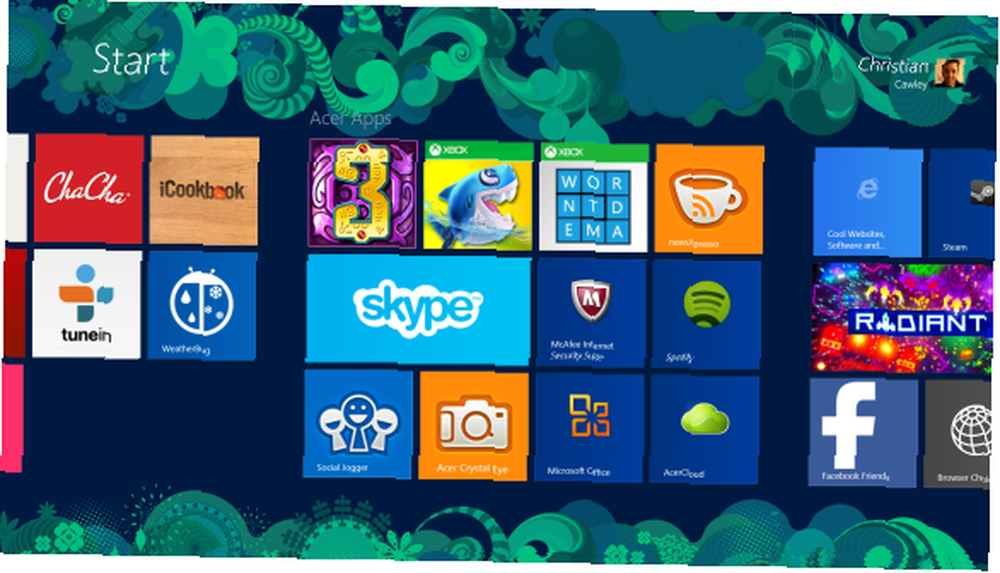
Давайте возьмем пример выше. Если бы клон космических захватчиков Radiant был настольным приложением, я бы запустил его, изменил настройки, чтобы отобразить его в оконном режиме, затем запустил мой почтовый клиент и просмотрел две вещи рядом, или, возможно, с игровым окном, расположенным так, чтобы я мог видеть новые электронные письма, падающие в мой почтовый ящик. Я мог бы даже свернуть почтовый клиент, чтобы видеть только уведомления в области уведомлений.
Используя комбинацию клавиш Alt-Tab, я мог бы легко переключаться между (приостановленной) игрой и почтовым клиентом, чтобы проверять и читать любую важную почту. Одну и ту же комбинацию клавиш можно использовать для любого количества открытых приложений на рабочем столе.,
Где все это меняется: современная многозадачность в Windows 8
Когда речь заходит о современных приложениях (запущенных с начального экрана на основе плиток) в Windows 8, мы на самом деле использовали их - что думает MakeUseOf о Windows 8? Мы на самом деле использовали его - что думает MakeUseOf о Windows 8? Если вы еще не установили Windows 8; не волнуйтесь, мы писатели технологий - наша работа - проверить эти вещи для вас. Многие сотрудники MakeUseOf, в том числе и я, сделали решительный шаг и ... однако, все немного по-другому.
Здесь, хотя вы можете переключаться между многими приложениями, одновременно могут отображаться только два приложения. Сравните это с рабочим столом, который способен отображать столько окон приложений, сколько может обработать система!
Многозадачность с современными приложениями требует некоторой работы на основе пальцев. В приведенном выше примере я сначала запустил приложение электронной почты. Открыв, я потянул палец вниз от верхней части экрана, затем слегка в сторону. Это имеет эффект уменьшения размера окна и отображения разделителя на всю высоту экрана. На этом этапе, когда вы отпустите палец, приложение сместится в узкий сегмент экрана, на 25% от полной ширины..
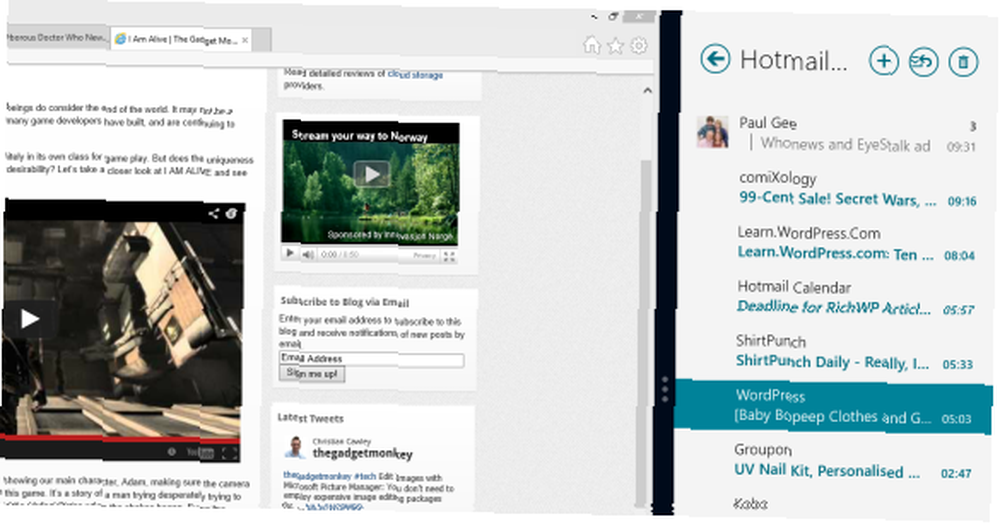
Чтобы запустить второе приложение на оставшихся 75% экрана, нажмите кнопку «Пуск», найдите приложение (в моем случае это игра Radiant) и запустите его. Затем вы можете управлять обоими приложениями, не нажимая Alt-Tab между ними.!
Многозадачность в Windows 8: к чему привыкнуть!
Как видите, многозадачность в Windows 8 не так уж сложна, но может привести к путанице. Это связано с тем, что наряду с разделенным видом экрана вы можете использовать Alt-Tab во всех открытых приложениях, тем самым перенося то, на чем вы остановились, в основную часть экрана. Даже рабочий стол можно рассматривать как 25% или 75% экрана, хотя выбор любых приложений, открытых в этом представлении, приведет к прекращению разделения экрана до тех пор, пока приложение Modern не будет выбрано снова..
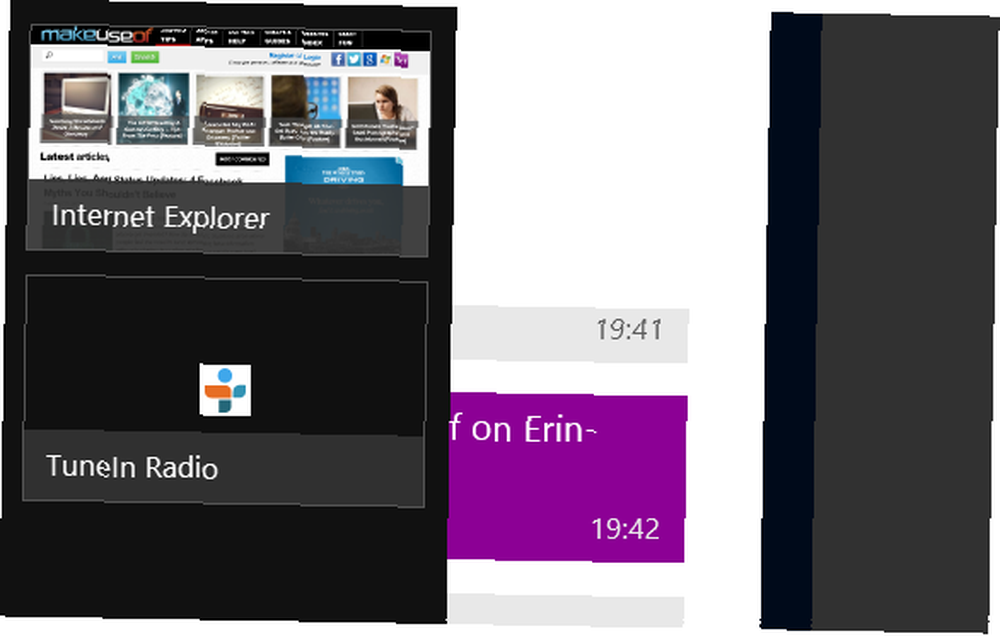
Однако, немного потренировавшись и потратив несколько минут, чтобы привыкнуть к нему, этот аспект Windows 8 можно быстро понять и оценить, что это такое - эффективная и простая многозадачность, которая не требует от вас ручной остановки работы. делать для того, чтобы переключаться между приложениями начального экрана и традиционным рабочим столом.
Справедливо сказать, однако, что “Современная многозадачность” это не то, на что вам нужно полагаться, если вы решите использовать режим рабочего стола Windows 8. Если вы предпочитаете использовать Windows 8 в качестве традиционной настольной ОС, она столь же надежна, как и ее предшественница, и на случай, если вам не хватает таких вещей, как меню «Пуск», вы можете легко восстановить ее меню «Пуск», «Как я по тебе скучаю: 4 способа» Как создать меню «Пуск» В меню «Пуск» Windows 8, «Как я по тебе скучаю»: 4 способа сделать меню «Пуск» В Windows 8 Windows 8 сбила топор в меню «Пуск». Это особенность, на которую никто не обращал особого внимания годами, но ее безвременная кончина вызвала всевозможные отчаяния. Не только… .











